Kuidas parandada sügavuse efekti, mis iOS 16-s ei tööta
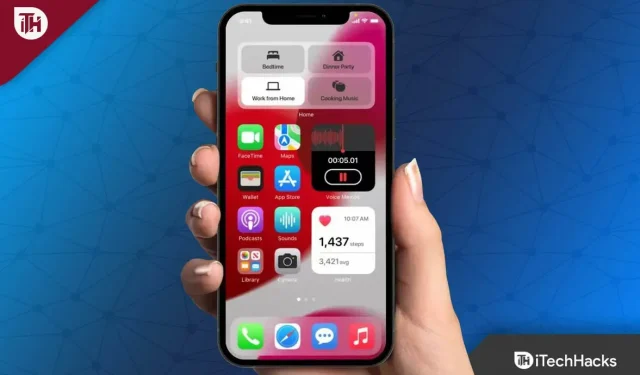
Apple’i uus sügavusefektiga lukustuskuva taustpilt on üks pilkupüüdvamaid iOS 16 kasutajaliidese muudatusi. Selle funktsiooni abil saab kasutaja määrata tausta, mis loob sügavuse tunde, lisades esiplaani ja tausta vahele lukustuskuva kella.
IPhone’i lukustusekraan näeb ilus välja, kuna kell on veidi esiplaani taha peidetud. Kuid kuna iOS 16 ilmus hiljuti, võib selle kasutajasõbralikuks muutumine aega võtta ja see on peamine põhjus, miks mõned kasutajad ei saa sügavusefekti funktsiooni kasutada.
See palub meil pakkuda teile juhendit, mis ütleb teile, kuidas kasutada sügavuse efekti iOS 16-s. Seega, kui soovite teada mõningaid lihtsaid viise, kuidas saate oma uues iOS 16 seadmes sügavusefekti lubada ja kasutada, ärge tehke seda. ärge unustage juhendit lugeda. lõpetama.
Sisu:
- 1 Mis on iOS 16 sügavuse efekt?
- 2 Kuidas luua ja kasutada iOS 16-s oma sügavusefekti
- 3 Kuidas kasutada iOS 16 lukustuskuval astronoomilist taustapilti?
- 4 korduma kippuvat küsimust
Mis on iOS 16 sügavuse efekt?
Apple’i lukustuskuval asetab sügavusefekt pildistatava objekti sujuvalt ajast ette. See funktsioon ei pruugi tunduda palju, kuid see muudab teie iPhone’i silmapaistvaks, kui selle iga kord kasutate. Seega, kui te ei tea, kuidas iOS 16-s sügavusefekti kasutada, vaadake allolevat juhendit.
Kuidas luua ja kasutada iOS 16-s oma sügavusefekti
Tõenäoliselt ei üllata teid, et mõned taustapildid ei tööta sügavusefektidega. Kohandatud taustapildi jaoks on vaja fotot, mille fookuses on selgelt erinev objekt. Vahet pole, kas see on inimene või asi, vahet pole. Siiski ei pea te tegema uduse taustaga portreepilti.
Samuti pidage meeles, et kohandatud taustapilti suurendatakse, kui ekraanilukk on lubatud. Kõlab hästi? Uskuge mind, sügavusefekti kasutamine iOS 16-s on parem, kui arvate.
Siin on sammud sügavusefekti kasutamiseks iOS 16-s.
- Esmalt vajutage ja hoidke all lukustuskuva.
- Seejärel vajutage uue taustapildi lisamiseks või lukustuskuva kohandamiseks nuppu +.

- Näete ekraani, mis katab lukustuskuva taustapildi galerii.
Sügavusefektiga taustapildi loomiseks vajate fotot, mis toetab kihistamist. Kõik fotod ei toeta kihistamist. Kihiline efekt ühildub ainult fotodega, mis sisaldavad inimesi, lemmikloomi või taevast. Sellest hoolimata on alati võimalus, et see ei tööta. Probleem tekib siis, kui fotol olev objekt on liiga kõrgel, liiga madalal või katab liiga palju fotol olevat kella.
Samuti on oluline märkida, et sügavuse efekt ei nõua portreefotot, nagu paljud arvavad. Kui kasutate iPhone’is portreeefekti, katab objekt sageli liiga suure osa kellast, takistades sügavusefekti toimimist.
- Seejärel saate oma galeriist foto valimiseks puudutada valikut Fotod taustapildigaleriis.
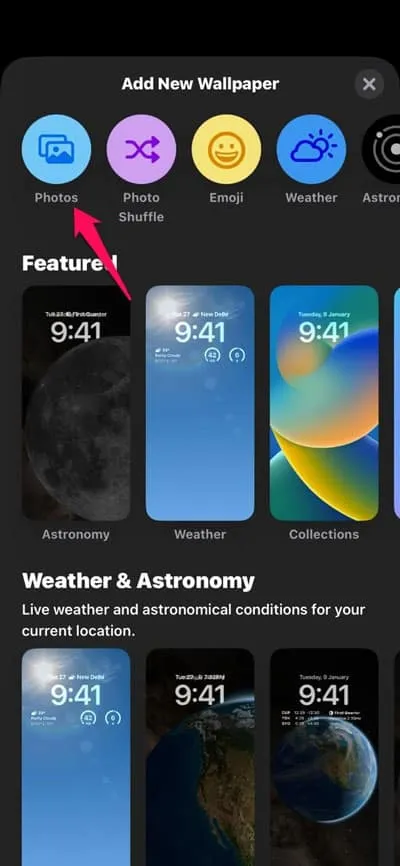
- Oletame, et soovite oma lukustuskuva seaded lõpule viia ühe iOS-i valitud lemmikute kategooria soovitusega. Sel juhul saate valida foto kategooriast või teha oma foto. Lisaks saate valida taustapildi vastavalt mõnele muule kategooriale, näiteks Fotod, Inimesed või Albumid.
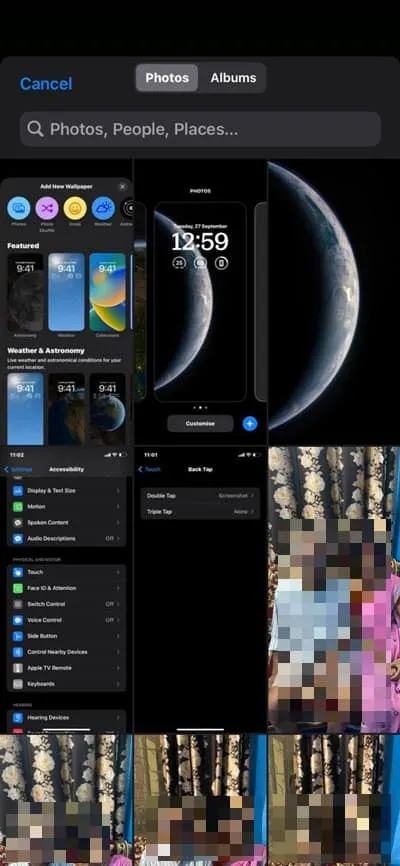
- Foto valimiseks puudutage seda.
Enamikul juhtudel, kui foto ühildub sügavusefektiga, ilmub see automaatselt kella kõrvale. Siiski on võimalik, et mõned pildid hakkavad positsiooni muutmisel kuvama sügavuse efekti.
Liiga kõrge objekti saab välja suumides ümber paigutada, et see kella liiga palju ei blokeeriks. Lisaks hõlbustab suurendus liiga madalal asuva objekti asetamist kella peale.
Saate fotot sisse ja välja suumida, avades ja sulgedes ekraani. Pärast foto sissesuumimist proovige ees olevat objekti reguleerida.
Kuidas kasutada iOS 16 lukustuskuval astronoomilist taustapilti?
Mitmed astronoomia, uhkuse ja kogude taustapildid tapeedigaleriis toetavad sügavusefekti, mille saate oma galeriist efekti taustapildiks seada. Selle jaoks aga
- Kõigepealt minge jaotisse “Ilm ” või ” Astronoomia”.
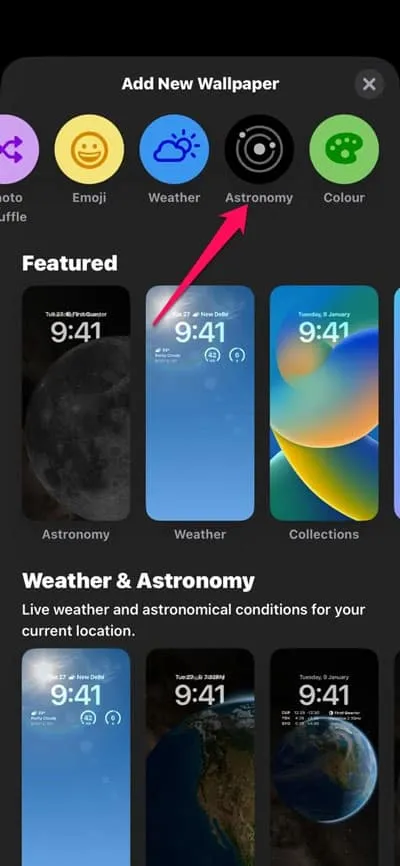
- Pärast seda valige kella ees tapeet Maa või Kuu.
- Kuid pidage meeles, et kui taustapildil on kella all vidinaid, siis sügavusefekt ei tööta. Seega, kui näete vidinat, klõpsake selle muutmiseks lihtsalt ristkülikut. Seejärel klõpsake nende eemaldamiseks iga vidina nuppu “-“.
- Sügavusefekt lülitub automaatselt sisse niipea, kui lukustuskuvale pole jäänud ühtegi vidinat.
- Pärast seda klõpsake ekraani paremas ülanurgas nuppu “Lisa”.
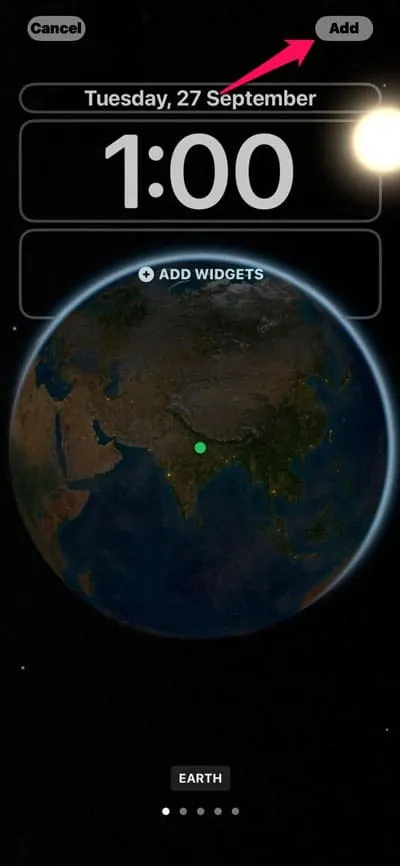
- Nüüd klõpsake lihtsalt “Määra taustapildi paariks” või “Kohanda avakuva” vastavalt oma vajadustele, et muuta luku ja avakuva.
Veelgi enam, te ei näe avakuva objekti oma rakenduste ees, kui sügavusefekt pole sisse lülitatud. Samuti saate seda toetavate taustapiltide sügavuse efekti keelata. Klõpsake paremas alanurgas kolme punktiga menüül. Seejärel klõpsake selle märke tühistamiseks nuppu Sügavusefekt.
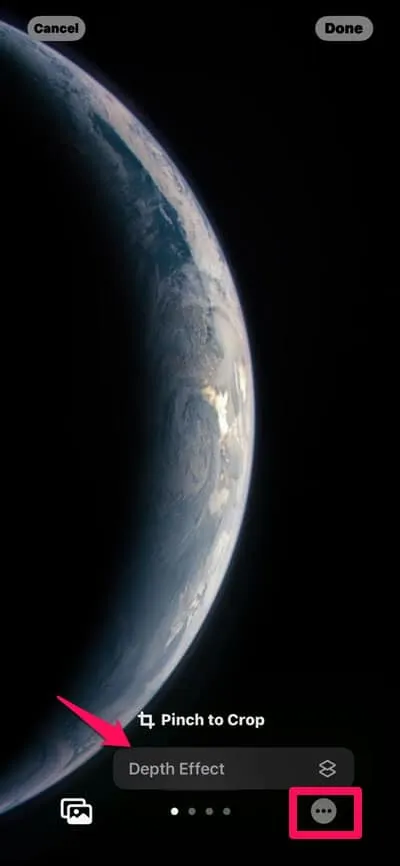
KKK
Miks mu sügavusefekt ei tööta?
Pole vaja kontrollida, kas taustpilt toetab sügavusefekti, kuna see lubatakse sel juhul automaatselt. Puudutage paremas alanurgas kolme punktiga menüüikooni ja lülitage see funktsioon sisse. Kui taustpilt seda funktsiooni ei toeta, ei saa te seda lubada.
Mis on iPhone’i sügavuse juhtimise liugur?
Portreerežiimis fotode tausta hägususe reguleerimiseks saate kasutada liugurit Depth Control. Täisekraanirežiimis saate puudutada mis tahes portreefotot. Lisaks saate sügavust reguleerida, vajutades ekraani ülaosas asuvat nuppu Adjust Depth . Pildi all on liugur. Hägususe efekti muutmiseks liigutage liugurit vasakule või paremale. Pärast seda salvestage muudatused, klõpsates nuppu Valmis .
Tehke ülevaade | Sügavuse mõju iOS 16-s
Nii et siin on, kuidas kasutada sügavuse efekti iOS 16 seadmetes. Loodame, et see juhend aitas teid. Siiski võite allpool kommenteerida ja meile teada anda, kui teil on selle teema kohta lisaküsimusi või küsimusi.



Lisa kommentaar